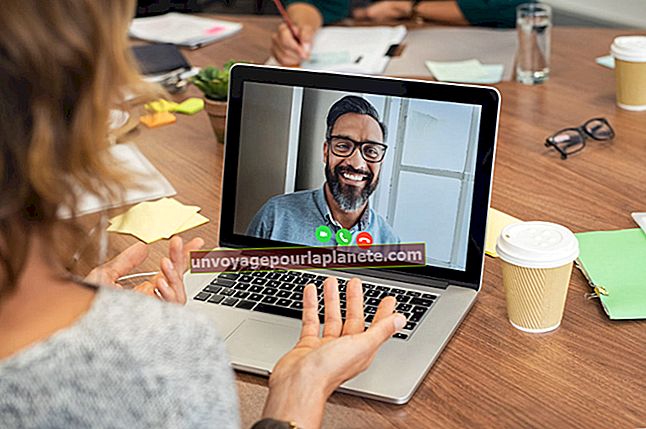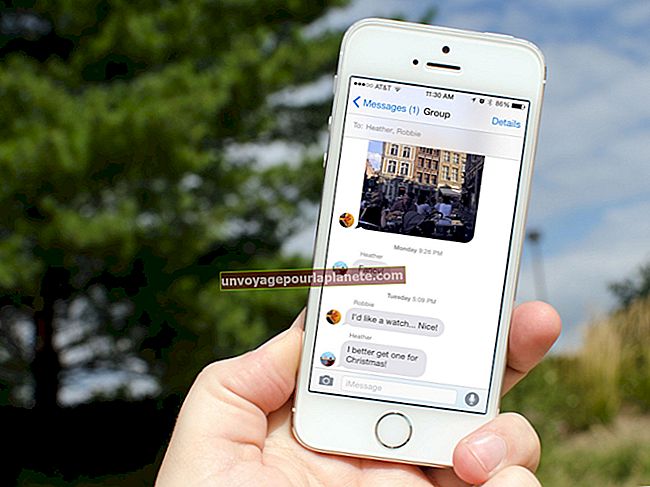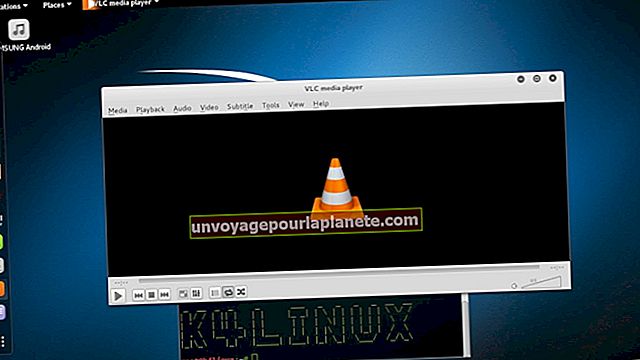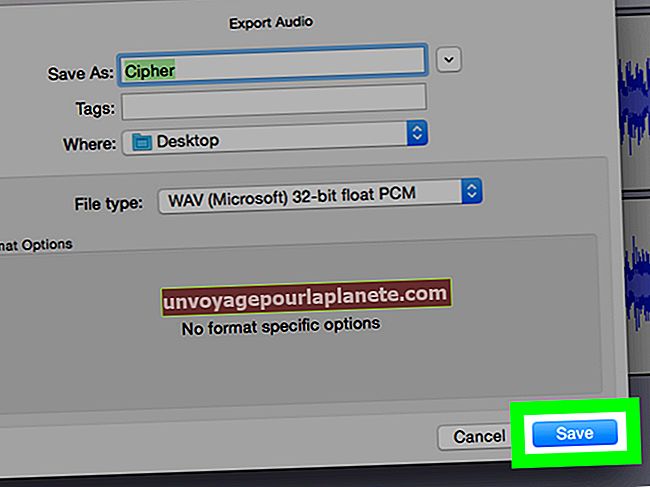Решавање проблема са бежичним примопредајником Мицрософт
Неки од Мицрософтових бежичних мишева и тастатура укључују примопредајник који омогућава рачунару да комуницира са циљаном периферном јединицом путем Блуетоотх-а. Примопредајник се повезује са универзалним портом серијске магистрале и упарује уређај са рачунаром, омогућавајући радној станици да користи функције миша или тастатуре, а да се никада на њега не повеже директно. Преносивост коју нуде бежичне периферне јединице изузетно је корисна за пословне професионалце у покрету, али примопредајници који се испоручују са овим уређајима немају увек дуг рок трајања. Ако Виндовс не успе да открије примопредајник или ако се појаве проблеми приликом покушаја употребе уређаја, решите проблем са компонентом да бисте утврдили да ли је хардвер неисправан.
1
Повежите бежични примопредајник са доступним УСБ портом. Укључите компоненту, ако је применљиво. Кликните на „Старт | Контролна табла | Хардвер и звук | Блуетоотх уређаји."
2
Изаберите картицу „Опције“, а затим потврдите да су изабрани „Дозволи Блуетоотх уређајима да пронађу овај рачунар“ и „Дозволи Блуетоотх уређајима да се повежу са овим рачунаром“.
3
Поништите одабир ставке „Искључи Блуетоотх адаптер“, а затим кликните „У реду“. У одељку Хардвер и звук кликните на „Управљач уређајима“.
4
Двапут кликните на „Блуетоотх радио“, а затим двапут на бежични примопредајник. Потражите поруку о грешци на картици Генерал. Потражите код грешке, ако је примењив, на веб локацији Мицрософт Суппорт (погледајте везу у Ресурсима) да бисте сазнали како да решите проблем.
5
Кликните картицу „Управљачки програм“, а затим кликните „Деинсталирај“ ако се на картици Опште не појави порука о грешци. Искључите примопредајник са рачунара, а затим поново покрените рачунар.
6
Поново повежите Мицрософт бежични примопредајник након поновног покретања уређаја. Виндовс би требало да поново инсталира уређај на рачунар.
7
Поново покрените рачунар и покрените програм за подешавање ако Виндовс не успе да у потпуности препозна примопредајник. Следите упутства на екрану на екрану за покретање да бисте приступили БИОС-у.
8
Користите смерне тастере да бисте у сваком менију претражили опцију као што је „УСБ контролер“ или „УСБ 2.0“. Изаберите опцију и помоћу тастера „ПгУп“ и „ПгДн“ или „+“ и „-“ конфигуришите поставку као „Омогућено“.
9
Притисните „Ф10“ да бисте сачували и изашли. Повежите бежични примопредајник на други порт на рачунару. Ако Виндовс и даље не успе да препозна уређај, примопредајник је можда неисправан.